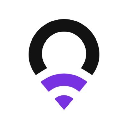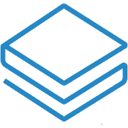-
 Bitcoin
Bitcoin $77,746.4485
-6.58% -
 Ethereum
Ethereum $1,568.0300
-13.06% -
 Tether USDt
Tether USDt $0.9990
-0.07% -
 XRP
XRP $1.9002
-11.23% -
 BNB
BNB $551.0491
-7.03% -
 USDC
USDC $0.9999
-0.01% -
 Solana
Solana $105.2733
-11.96% -
 Dogecoin
Dogecoin $0.1480
-12.21% -
 TRON
TRON $0.2287
-3.75% -
 Cardano
Cardano $0.5673
-13.18% -
 UNUS SED LEO
UNUS SED LEO $8.8586
-2.93% -
 Chainlink
Chainlink $11.1656
-12.71% -
 Toncoin
Toncoin $2.9001
-10.87% -
 Stellar
Stellar $0.2258
-10.22% -
 Shiba Inu
Shiba Inu $0.0...01120
-9.08% -
 Avalanche
Avalanche $15.8688
-10.98% -
 Sui
Sui $1.9070
-13.66% -
 Hedera
Hedera $0.1378
-14.83% -
 Polkadot
Polkadot $3.6520
-7.47% -
 MANTRA
MANTRA $5.7460
-8.35% -
 Dai
Dai $1.0000
-0.01% -
 Bitcoin Cash
Bitcoin Cash $269.9393
-10.82% -
 Litecoin
Litecoin $69.5537
-15.68% -
 Ethena USDe
Ethena USDe $0.9986
-0.05% -
 Bitget Token
Bitget Token $4.0570
-8.98% -
 Pi
Pi $0.6100
0.34% -
 Monero
Monero $197.5668
-7.30% -
 Hyperliquid
Hyperliquid $10.1805
-15.00% -
 Uniswap
Uniswap $5.0461
-13.67% -
 OKB
OKB $52.5657
1.42%
Comment exporter l'historique des transactions du portefeuille Exodus?
L'exportation de l'historique des transactions à partir du portefeuille Exodus est facile: Mettez à jour le portefeuille, sélectionnez Crypto, cliquez sur "Exporter CSV", enregistrez le fichier et révisez dans une feuille de calcul pour la taxe ou la tenue d'enregistrements.
Apr 05, 2025 at 01:07 pm

L'exportation de l'historique des transactions à partir du portefeuille Exodus est un processus simple qui permet aux utilisateurs de conserver un enregistrement détaillé de leurs transactions de crypto-monnaie. Que vous ayez besoin de ces informations à des fins fiscales, de tenue de dossiers personnels ou d'analyser vos performances d'investissement, Exodus facilite l'accès et l'exportation de vos données de transaction. Dans ce guide, nous vous guiderons à travers les étapes pour exporter l'historique de votre transaction à partir du portefeuille Exodus, en vous garantissant que vous disposez de toutes les informations nécessaires à portée de main.
Se préparer à exporter l'historique de votre transaction
Avant de commencer le processus d'exportation, il est important de vous assurer que votre portefeuille d'exode est à jour. Cela garantit que toutes vos transactions récentes sont incluses dans l'exportation. De plus, assurez-vous d'avoir une connexion Internet stable pour éviter toute interruption pendant le processus. C'est également une bonne idée de comprendre clairement où vous souhaitez enregistrer le fichier exporté, que ce soit sur votre ordinateur local ou un périphérique de stockage externe.
Accéder à l'historique des transactions dans Exode
Pour commencer à exporter l'historique de votre transaction, ouvrez votre portefeuille Exodus et accédez à la vue du portefeuille. De là, sélectionnez la crypto-monnaie spécifique pour laquelle vous souhaitez exporter l'historique des transactions. Une fois que vous avez sélectionné la crypto-monnaie, cliquez sur l'onglet «Transactions». Cela affichera une liste de toutes les transactions associées à cette crypto-monnaie particulière. Vous pouvez faire défiler cette liste pour vérifier que toutes vos transactions sont présentes et prises en compte.
Initiation du processus d'exportation
Pour exporter l'historique des transactions, recherchez le bouton ou l'option «Exporter» dans l'onglet «Transactions». Ce bouton peut être étiqueté comme «exportation CSV» ou quelque chose de similaire, indiquant que le fichier sera exporté dans un format CSV (valeurs séparés par des virgules). Cliquez sur ce bouton pour initier le processus d'exportation. Une boîte de dialogue peut apparaître, vous demandant de confirmer l'exportation ou de spécifier l'emplacement où vous souhaitez enregistrer le fichier. Choisissez un emplacement facilement accessible et cliquez sur «Enregistrer» pour continuer.
Examiner le fichier exporté
Une fois le processus d'exportation terminé, accédez à l'emplacement où vous avez enregistré le fichier et l'ouvrez à l'aide d'un programme de feuille de calcul comme Microsoft Excel ou Google Sheets. Le fichier CSV contiendra des colonnes pour divers détails de transaction tels que la date, le type, le montant et l'adresse. Prenez un moment pour examiner les données pour vous assurer qu'il correspond à votre historique de transaction dans le portefeuille Exodus. Si vous remarquez des écarts, vous devrez peut-être répéter le processus d'exportation ou contacter le support Exodus pour obtenir de l'aide.
En utilisant les données exportées
L'historique des transactions exporté peut être utilisé à diverses fins. Pour les rapports fiscaux, vous pouvez utiliser les données pour calculer vos gains ou pertes en capital. Pour la tenue de dossiers personnels, le fichier exporté sert de journal complet de vos transactions de crypto-monnaie. Si vous analysez vos performances d'investissement, l'historique des transactions peut vous aider à suivre vos modèles d'achat et de vente et d'évaluer les performances globales de votre portefeuille. Assurez-vous de conserver le fichier exporté dans un emplacement sécurisé, car il contient des informations financières sensibles.
Dépannage des problèmes communs
Si vous rencontrez des problèmes pendant le processus d'exportation, il y a quelques problèmes courants auxquels vous pourriez rencontrer. Si le bouton d'exportation n'est pas visible, assurez-vous que vous êtes dans l'onglet correct et que vous avez sélectionné la bonne crypto-monnaie. Si le fichier ne s'ouvre pas correctement, vérifiez que vous utilisez un programme compatible pour ouvrir le fichier CSV. Si les données exportées sont incomplètes ou incorrectes, essayez de mettre à jour votre portefeuille Exodus et de répéter le processus d'exportation. Si les problèmes persistent, envisagez de tendre la main au soutien d'exode pour une assistance supplémentaire.
Assurer la sécurité des données
Lors de l'exportation de l'historique de votre transaction, il est crucial de hiérarchiser la sécurité des données. Enregistrez toujours le fichier exporté dans un emplacement sécurisé et envisagez de chiffrer le fichier s'il contient des informations sensibles. Évitez de partager le fichier avec des parties non autorisées et soyez prudent lors de l'ouverture du fichier sur des ordinateurs publics ou partagés. En prenant ces précautions, vous pouvez protéger vos données financières et maintenir la confidentialité de vos transactions de crypto-monnaie.
Questions courantes sur l'exportation de l'historique des transactions à partir du portefeuille Exodus
Quel format de fichier Exodus utilise-t-il pour l'exportation de l'historique des transactions?
Exodus exporte généralement l'historique des transactions au format CSV (valeurs séparés par les virgules), qui est largement compatible avec des programmes de feuille de calcul comme Microsoft Excel et Google Sheets.Puis-je exporter l'historique des transactions pour toutes mes crypto-monnaies à la fois?
Non, Exodus vous oblige à exporter l'historique des transactions pour chaque crypto-monnaie individuellement. Vous devrez répéter le processus d'exportation pour chaque crypto-monnaie de votre portefeuille.Y a-t-il une limite à la distance à laquelle je peux exporter mon historique de transaction?
Exodus vous permet d'exporter l'intégralité de l'historique des transactions, il n'y a donc pas de limite à la distance que vous pouvez aller. Cependant, assurez-vous que votre portefeuille est à jour pour inclure toutes les transactions.Que dois-je faire si le fichier exporté manque des transactions?
Si le fichier exporté manque des transactions, essayez de mettre à jour votre portefeuille Exodus et de répéter le processus d'exportation. Si le problème persiste, contactez le support Exodus pour l'aide.Puis-je utiliser l'historique des transactions exporté à des fins fiscales?
Oui, l'historique des transactions exporté peut être utilisé à des fins fiscales. Il fournit des informations détaillées sur vos transactions, qui peuvent être utilisées pour calculer les gains en capital ou les pertes.Comment puis-je assurer la sécurité de mon historique de transaction exporté?
Pour assurer la sécurité de l'historique des transactions exporté, enregistrez le fichier dans un emplacement sécurisé, envisagez de le chiffrer et évitez de le partager avec des parties non autorisées. Soyez prudent lors de l'ouverture du fichier sur des ordinateurs publics ou partagés.Que dois-je faire si le bouton d'exportation n'est pas visible dans mon portefeuille d'exode?
Si le bouton d'exportation n'est pas visible, assurez-vous que vous êtes dans l'onglet correct et que vous avez sélectionné la bonne crypto-monnaie. Si le problème persiste, essayez de mettre à jour votre portefeuille Exodus ou contactez le support Exodus pour l'aide.Puis-je ouvrir le fichier CSV exporté sur n'importe quel ordinateur?
Oui, vous pouvez ouvrir le fichier CSV exporté sur n'importe quel ordinateur qui possède un programme de feuille de calcul compatible comme Microsoft Excel ou Google Sheets. Cependant, soyez prudent lorsque vous ouvrez le fichier sur des ordinateurs publics ou partagés pour protéger vos données financières.Est-il possible d'automatiser le processus d'exportation dans Exode?
Actuellement, Exodus n'offre pas de processus d'exportation automatisé. Vous devrez lancer manuellement l'exportation pour chaque crypto-monnaie de votre portefeuille.Que dois-je faire si le fichier exporté ne s'ouvre pas correctement?
Si le fichier exporté n'ouvre pas correctement, assurez-vous que vous utilisez un programme compatible pour ouvrir le fichier CSV. Si le problème persiste, essayez de réexporter le fichier ou contactez le support Exodus pour l'aide.
Clause de non-responsabilité:info@kdj.com
Les informations fournies ne constituent pas des conseils commerciaux. kdj.com n’assume aucune responsabilité pour les investissements effectués sur la base des informations fournies dans cet article. Les crypto-monnaies sont très volatiles et il est fortement recommandé d’investir avec prudence après une recherche approfondie!
Si vous pensez que le contenu utilisé sur ce site Web porte atteinte à vos droits d’auteur, veuillez nous contacter immédiatement (info@kdj.com) et nous le supprimerons dans les plus brefs délais.
-
 ARK Échangez maintenant
ARK Échangez maintenant$0.3462
13.62%
-
 ROAM Échangez maintenant
ROAM Échangez maintenant$0.2051
8.58%
-
 RARE Échangez maintenant
RARE Échangez maintenant$0.0703
7.93%
-
 STRAX Échangez maintenant
STRAX Échangez maintenant$0.0404
7.11%
-
 MUBARAK Échangez maintenant
MUBARAK Échangez maintenant$0.0403
6.24%
-
 PI Échangez maintenant
PI Échangez maintenant$0.6245
5.35%
- Qubetics capture les projecteurs alors que Toncoin et Cronos offrent des mises à jour passionnantes
- 2025-04-07 07:25:12
- Les pièces de monnaie restent populaires, l'IA se réchauffe et un projet se trouve au centre des deux tendances.
- 2025-04-07 07:25:12
- La domination de Bitcoin peut préparer le terrain pour une saison altcoin
- 2025-04-07 07:20:13
- L'élan dans l'écosystème XRP ne ralentit pas
- 2025-04-07 07:20:13
- Rexas Finance (RXS) devrait augmenter 21578%
- 2025-04-07 07:15:12
- Le sentiment social de Dogecoin (Doge) se trouve à -0,60, exposant que la communauté cryptographique reste sceptique
- 2025-04-07 07:15:12
Connaissances connexes

Comment contacter Rabby Wallet Support?
Apr 04,2025 at 08:42am
Introduction au soutien du portefeuille Rabby Si vous êtes un utilisateur de Rabby Wallet et que vous avez besoin d'aide, savoir comment contacter son équipe d'assistance est crucial. Rabby Wallet propose diverses méthodes pour demander de l'aide, en veillant à ce que les utilisateurs puissent obtenir efficacement le support dont ils ont bes...

Comment configurer un portefeuille multi-signature dans le portefeuille Rabby?
Apr 05,2025 at 06:49pm
La mise en place d'un portefeuille multi-signature dans le portefeuille Rabby implique plusieurs étapes détaillées pour garantir la sécurité et les fonctionnalités. Un portefeuille multi-signature nécessite plusieurs clés privées pour autoriser une transaction, ajoutant une couche de sécurité supplémentaire. Voici un guide complet sur la création d&...
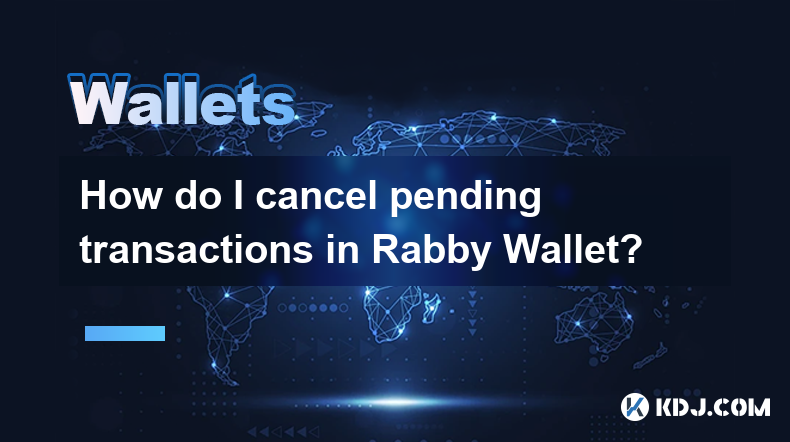
Comment annuler les transactions en attente dans Rabby Wallet?
Apr 07,2025 at 04:14am
Introduction à Rabby Wallet Rabby Wallet est un portefeuille de crypto-monnaie populaire qui prend en charge divers réseaux de blockchain, permettant aux utilisateurs de stocker, d'envoyer et de recevoir des actifs numériques. Une préoccupation commune parmi les utilisateurs est de gérer les transactions en attente. Comprendre comment annuler les tr...
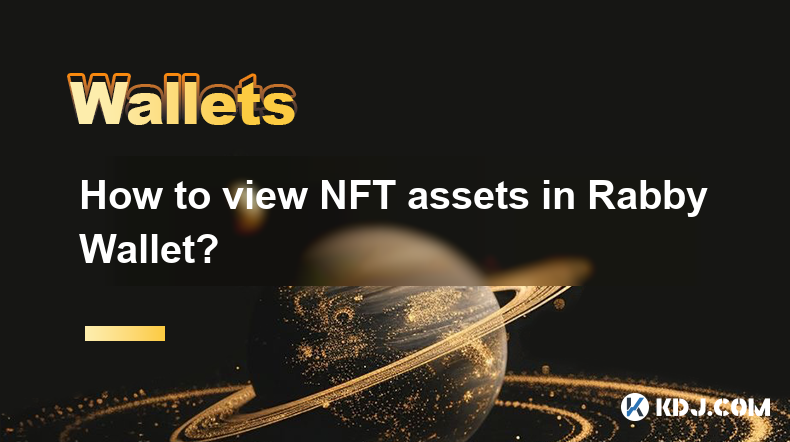
Comment voir les actifs NFT dans le portefeuille Rabby?
Apr 06,2025 at 02:35pm
Comment voir les actifs NFT dans le portefeuille Rabby? Rabby Wallet est un portefeuille polyvalent et convivial qui prend en charge divers réseaux de blockchain et actifs de crypto-monnaie, y compris des jetons non butins (NFTS). Si vous êtes intéressé à gérer et à consulter vos actifs NFT dans Rabby Wallet, ce guide vous guidera à travers le processus...

Comment définir le réseau par défaut dans Rabby Wallet?
Apr 04,2025 at 06:35am
La définition du réseau par défaut dans Rabby Wallet est une étape cruciale pour les utilisateurs qui interagissent fréquemment avec différents réseaux de blockchain. Ce guide vous guidera à travers le processus de définition de votre réseau préféré par défaut, en garantissant une expérience transparente lors de la gestion de vos crypto-monnaies. Que vo...

Comment restaurer un portefeuille supprimé dans le portefeuille Rabby?
Apr 06,2025 at 10:49pm
La restauration d'un portefeuille supprimé dans le portefeuille Rabby peut être une expérience stressante, mais avec les bonnes connaissances et les bons outils, cela peut être fait efficacement. Le portefeuille Rabby, comme de nombreux autres portefeuilles de crypto-monnaie, fournit des mécanismes pour récupérer votre portefeuille en utilisant votr...

Comment contacter Rabby Wallet Support?
Apr 04,2025 at 08:42am
Introduction au soutien du portefeuille Rabby Si vous êtes un utilisateur de Rabby Wallet et que vous avez besoin d'aide, savoir comment contacter son équipe d'assistance est crucial. Rabby Wallet propose diverses méthodes pour demander de l'aide, en veillant à ce que les utilisateurs puissent obtenir efficacement le support dont ils ont bes...

Comment configurer un portefeuille multi-signature dans le portefeuille Rabby?
Apr 05,2025 at 06:49pm
La mise en place d'un portefeuille multi-signature dans le portefeuille Rabby implique plusieurs étapes détaillées pour garantir la sécurité et les fonctionnalités. Un portefeuille multi-signature nécessite plusieurs clés privées pour autoriser une transaction, ajoutant une couche de sécurité supplémentaire. Voici un guide complet sur la création d&...
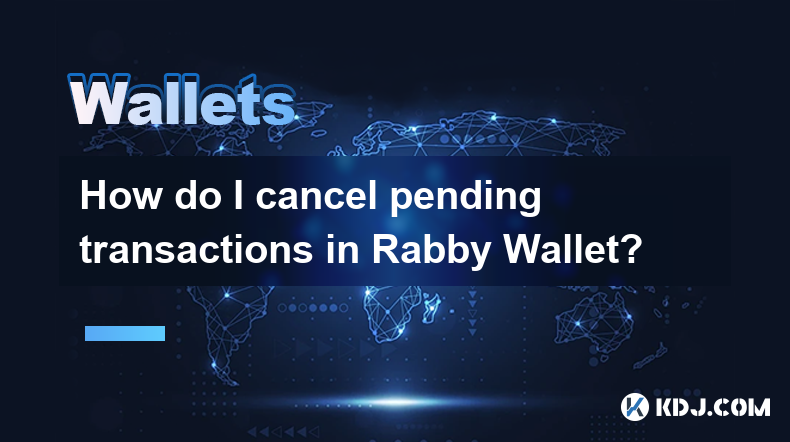
Comment annuler les transactions en attente dans Rabby Wallet?
Apr 07,2025 at 04:14am
Introduction à Rabby Wallet Rabby Wallet est un portefeuille de crypto-monnaie populaire qui prend en charge divers réseaux de blockchain, permettant aux utilisateurs de stocker, d'envoyer et de recevoir des actifs numériques. Une préoccupation commune parmi les utilisateurs est de gérer les transactions en attente. Comprendre comment annuler les tr...
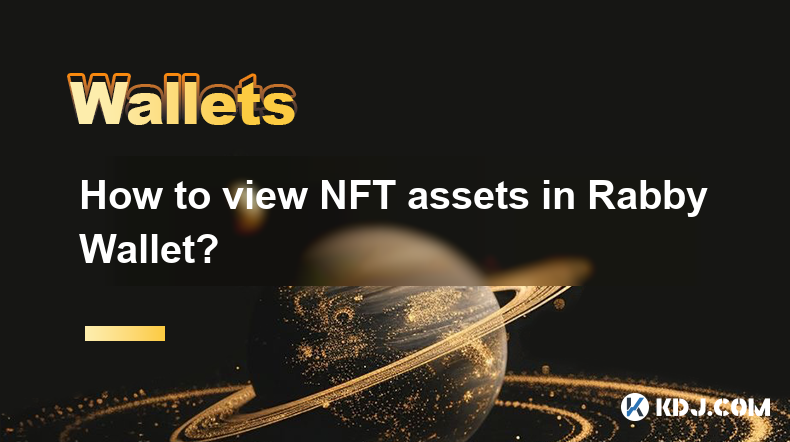
Comment voir les actifs NFT dans le portefeuille Rabby?
Apr 06,2025 at 02:35pm
Comment voir les actifs NFT dans le portefeuille Rabby? Rabby Wallet est un portefeuille polyvalent et convivial qui prend en charge divers réseaux de blockchain et actifs de crypto-monnaie, y compris des jetons non butins (NFTS). Si vous êtes intéressé à gérer et à consulter vos actifs NFT dans Rabby Wallet, ce guide vous guidera à travers le processus...

Comment définir le réseau par défaut dans Rabby Wallet?
Apr 04,2025 at 06:35am
La définition du réseau par défaut dans Rabby Wallet est une étape cruciale pour les utilisateurs qui interagissent fréquemment avec différents réseaux de blockchain. Ce guide vous guidera à travers le processus de définition de votre réseau préféré par défaut, en garantissant une expérience transparente lors de la gestion de vos crypto-monnaies. Que vo...

Comment restaurer un portefeuille supprimé dans le portefeuille Rabby?
Apr 06,2025 at 10:49pm
La restauration d'un portefeuille supprimé dans le portefeuille Rabby peut être une expérience stressante, mais avec les bonnes connaissances et les bons outils, cela peut être fait efficacement. Le portefeuille Rabby, comme de nombreux autres portefeuilles de crypto-monnaie, fournit des mécanismes pour récupérer votre portefeuille en utilisant votr...
Voir tous les articles